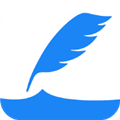大神码字如何设置章节 调整章节与标题看完你就懂了
时间: 2019-06-19
来源:当下软件园
A+
很多用户在使用大神码字的过程中不知道怎么设置章节,其实章节的设置还是非常简单的,想知道设置章节的具体操作方法吗?赶快来看看下面的文章吧!
操作步骤如下:
1、由于软件默认为不显示章节,如果想要设置章节,则需要手动将章节调出来,点击右方“设置”中的“左侧栏显示章节”选项进行章节的显示,如下图所示:
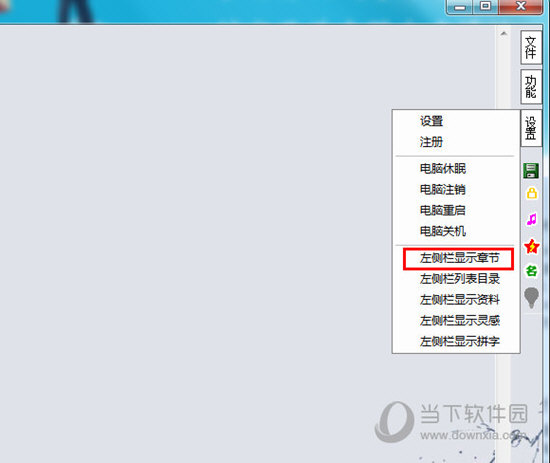
2、大神码字软件将会自动统计文稿中的章节标题列在这里,假如你的文稿所有章节都在一个文件中,则非常适合这个,下面小编就来教教怎么设置,用户只需要双击“标题”即可打开章节出,例如“第XX章”、“XX章”、“XX”这样的章节标题都能够统计到,如果你想要新建章节,则可以直接在文稿中写“XX章:XXXXXX”回车换行即可,最后点击键盘上的F5进行刷新即可,如下图所示:
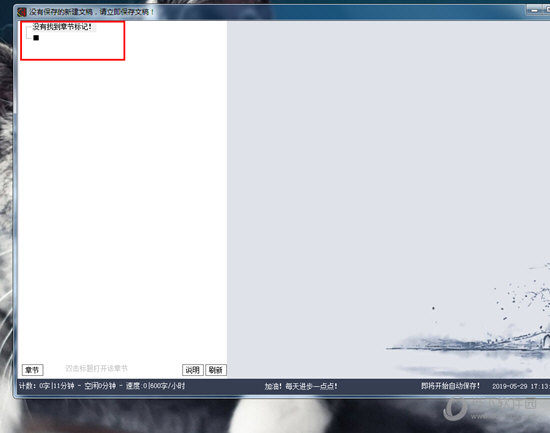
3、大家可以看到,小编在输入章节格式后点击回车,接着将会出现新建出现章节的提示,这样也就完成了设置章节的全部内容,如下图所示:
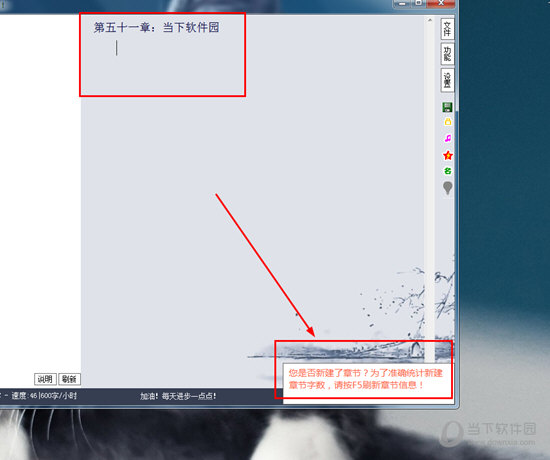
好啦,以上就是大神码字如何设置章节的全部内容啦,只需要经过以上的操作,就可以帮助你轻松新建章节,还可以调整章节的标题与内容,让你更加畅快的进行写作。